Hp PHOTOSMART 935 User Manual [fi]
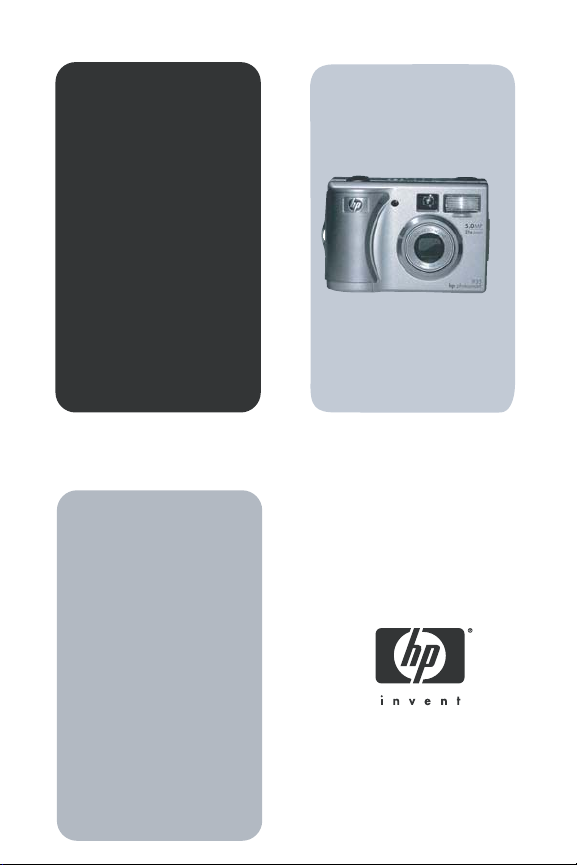
hp
photosmart
930
-sarjan
digitaali-
kamera
user's manualuser's manual
käyttöopas
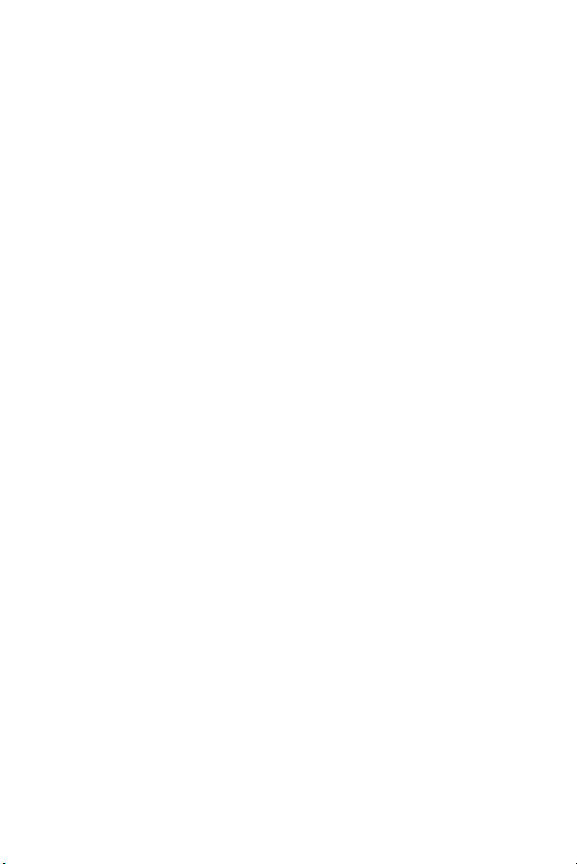
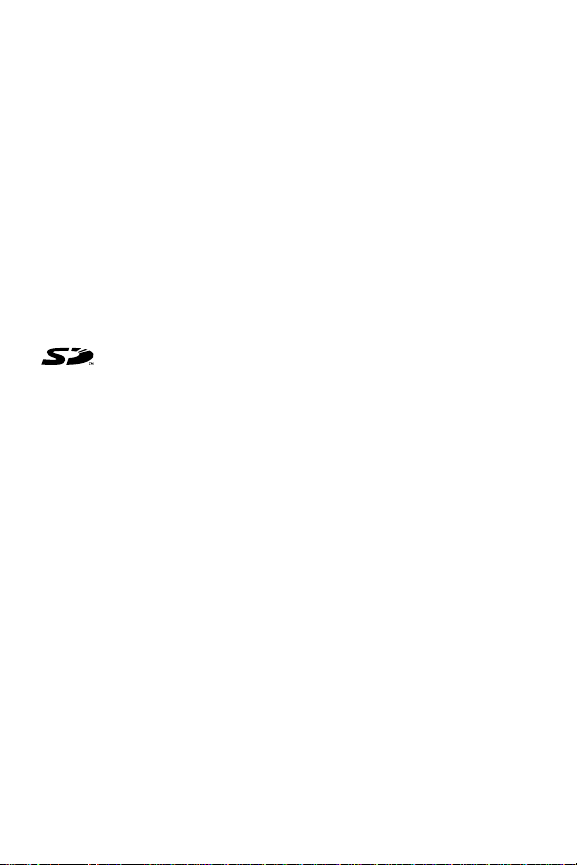
Tavaramerkki- ja tekijänoikeustiedot
© Copyright 2003 Hewlett-Packard Company
Kaikki oikeudet pidätetään. Mitään tämän asiakirjan osaa ei saa
valokopioida, jäljentää tai kääntää toiselle kielelle ilman HewlettPackard Companyltä etukäteen saatua kirjallista lupaa.
Tämän asiakirjan sisältämiä tietoja saatetaan muuttaa ilmoittamatta.
Hewlett-Packard ei vastaa tässä asiakirjassa olevista mahdollisista
virheistä eikä välillisistä vahingoista, jotka liittyvät tämän materiaalin
varustukseen, esittämiseen tai käyttöön.
Microsoft® ja Windows® ovat Microsoft Corporationin Yhdysvalloissa
rekisteröityjä tavaramerkkejä.
Apple®, Macintosh® ja Mac® ovat Apple Computer, Inc:n
rekisteröityjä tavaramerkkejä.
PENTAX® on PENTAX Corporationin rekisteröity tavaramerkki.
SD-logo on SD Card Associationin tavaramerkki.
MultiMediaCard
TM
on Infineon Technologies AG:n tavaramerkki.
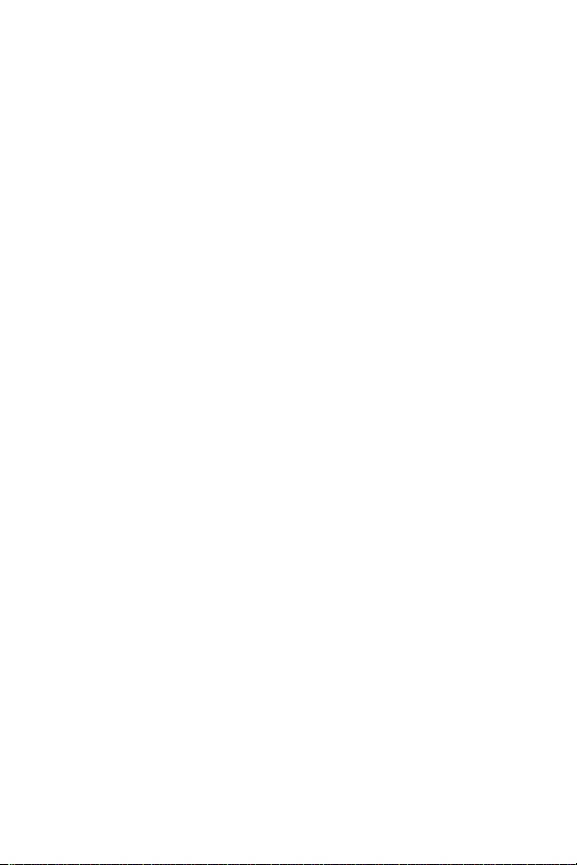
Sisällysluettelo
Luku 1:
Aloitus . . . . . . . . . . . . . . . . . . . . . . . . . . . . . . . . . .8
Kameran osat . . . . . . . . . . . . . . . . . . . . . . . . . . . . 10
Setup (Asetukset) . . . . . . . . . . . . . . . . . . . . . . . . . . 16
Rannehihnan kiinnittäminen . . . . . . . . . . . . . . . 16
Akkujen asentaminen . . . . . . . . . . . . . . . . . . . . 17
Muistikortin asentaminen . . . . . . . . . . . . . . . . . 17
Virran kytkeminen . . . . . . . . . . . . . . . . . . . . . . 18
Tilanäyttö . . . . . . . . . . . . . . . . . . . . . . . . . . . . 18
Edellisten asetusten palauttaminen . . . . . . . . . . 19
Kielen valitseminen . . . . . . . . . . . . . . . . . . . . . 19
Päivämäärän ja kellonajan asettaminen . . . . . . 19
Ohjelmiston asentaminen . . . . . . . . . . . . . . . . . 20
Windows . . . . . . . . . . . . . . . . . . . . . . . . . 20
Macintosh . . . . . . . . . . . . . . . . . . . . . . . . 21
Kameran toimintatilat ja valikot . . . . . . . . . . . . . . . . 22
Luku 2:
Kuvaaminen ja videoleikkeiden tallentaminen .23
Pysäytyskuvien ottaminen . . . . . . . . . . . . . . . . . . . . 23
Äänen tallentaminen pysäytyskuvien mukana . . . . . . 24
Videoleikkeiden tallentaminen . . . . . . . . . . . . . . . . . 25
Vitkalaukaisimen käyttö . . . . . . . . . . . . . . . . . . . . . 26
Tarkennusalueen ilmaisimien käyttö . . . . . . . . . . . . . 27
Tarkennuksen lukitustoiminnon käyttö . . . . . . . . . . . . 28
Suoran näkymän käyttö . . . . . . . . . . . . . . . . . . . . . 29
Tarkennusalueen asettaminen . . . . . . . . . . . . . . . . . 31
Valotustilan asettaminen . . . . . . . . . . . . . . . . . . . . . 32
Valotuksen kompensoinnin käyttö . . . . . . . . . . . . . . 33
Salaman asettaminen . . . . . . . . . . . . . . . . . . . . . . . 34
Zoomin käyttö . . . . . . . . . . . . . . . . . . . . . . . . . . . . 36
Optinen zoomi . . . . . . . . . . . . . . . . . . . . . . . . 36
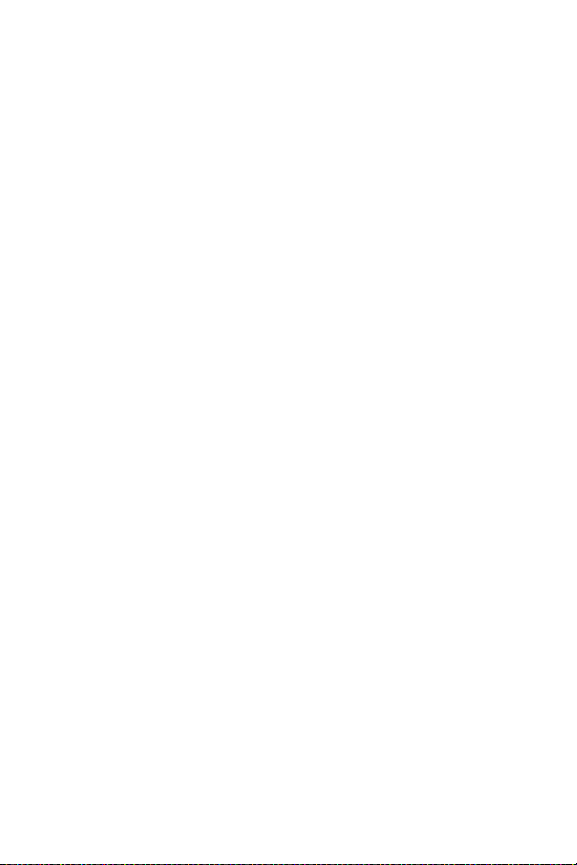
Digitaalinen zoomi . . . . . . . . . . . . . . . . . . . . . 37
Capture (Sieppaa) -valikon käyttö . . . . . . . . . . . . . . 38
Valikon vaihtoehtojen ohje . . . . . . . . . . . . . . . . 39
Self-timer (Vitkalaukaisin) . . . . . . . . . . . . . . . . . 39
White balance (Valkotasapaino) . . . . . . . . . . . . 40
AE metering (Automaattinen valotuksen mittaus) 43
ISO speed (ISO-nopeus) . . . . . . . . . . . . . . . . . . 44
Color (Väri) . . . . . . . . . . . . . . . . . . . . . . . . . . . 45
Red-eye reduction (Punasilmäisyyden
vähentäminen) . . . . . . . . . . . . . . . . . . . . . . . . 45
Tarkkuus . . . . . . . . . . . . . . . . . . . . . . . . . . . . . 46
Compression (Pakkaus) . . . . . . . . . . . . . . . . . . 47
Saturation (Kylläisyys) . . . . . . . . . . . . . . . . . . . 49
Sharpness (Terävyys) . . . . . . . . . . . . . . . . . . . . 50
Contrast (Kontrasti) . . . . . . . . . . . . . . . . . . . . . 51
Setup (Asetukset) . . . . . . . . . . . . . . . . . . . . . . 51
Luku 3:
Kuvien ja videoleikkeiden tarkasteleminen . . .52
Toisto-painikkeen käyttö . . . . . . . . . . . . . . . . . . . . . 52
Playback (Toisto) -valikon käyttö . . . . . . . . . . . . . . . 54
Äänileikkeen kuunteleminen ja äänittäminen . . . 57
Play (Toista) . . . . . . . . . . . . . . . . . . . . . . . 57
Record Audio (Äänitys) . . . . . . . . . . . . . . . 58
Delete (Poista) . . . . . . . . . . . . . . . . . . . . . . . . . 58
Magnify (Suurenna) . . . . . . . . . . . . . . . . . . . . . 59
Rotate (Kierrä) . . . . . . . . . . . . . . . . . . . . . . . . . 60
Image Info (Kuvatiedot) . . . . . . . . . . . . . . . . . . 60
Setup (Asetukset) . . . . . . . . . . . . . . . . . . . . . . . 62
Luku 4:
Hp Instant Share -toiminnon käyttö . . . . . . . . . .63
Share (Jaa) -valikon käyttö . . . . . . . . . . . . . . . . . . . 64
Tulostaminen Hp Instant Share -toiminnon avulla . . . 65
Sähköpostin lähettäminen Hp Instant Share
-toiminnon avulla . . . . . . . . . . . . . . . . . . . . . . . . . . 66
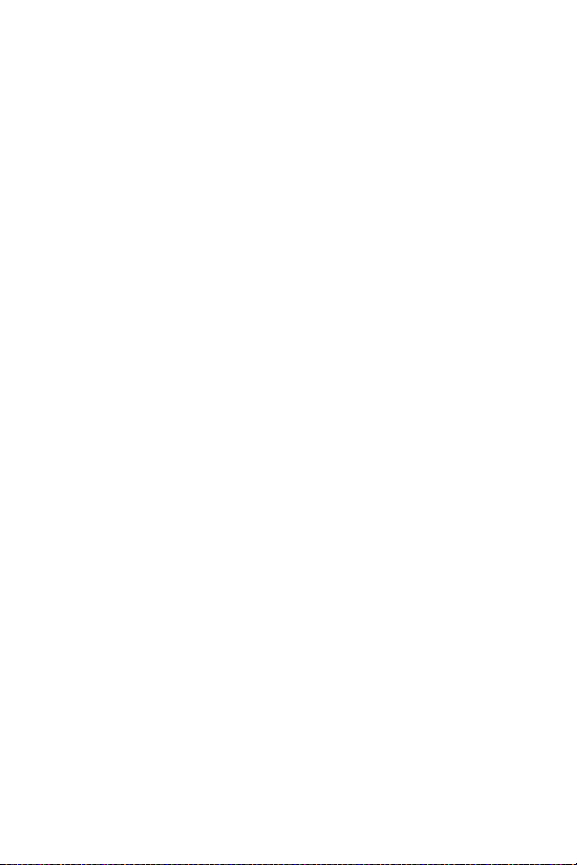
Sähköpostiosoitteiden ja jakeluryhmien
lisääminen . . . . . . . . . . . . . . . . . . . . . . . . . . . .66
Sähköpostitse lähetettävien kuvien valitseminen . .69
Windows . . . . . . . . . . . . . . . . . . . . . . . . .70
Macintosh . . . . . . . . . . . . . . . . . . . . . . . . .70
Luku 5:
Kuvien siirtäminen ja tulostaminen . . . . . . . . . 71
Siirtäminen tietokoneeseen . . . . . . . . . . . . . . . . . . . .71
Kuvien tulostaminen . . . . . . . . . . . . . . . . . . . . . . . . .73
Luku 6:
Setup (Asetukset) -valikon käyttö . . . . . . . . . . 75
Camera sounds (Kameran äänet) . . . . . . . . . . . . . . .76
Date & time (Päivämäärä ja kellonaika) . . . . . . . . . .77
USB configuration (USB-määritys) . . . . . . . . . . . . . . .77
TV-määritys . . . . . . . . . . . . . . . . . . . . . . . . . . . . . .78
Language (Kieli) . . . . . . . . . . . . . . . . . . . . . . . . . . .79
Luku 7:
Vianmääritys ja tekninen tuki . . . . . . . . . . . . . . 80
Ongelmatilanteiden ratkaisuja . . . . . . . . . . . . . . . . .80
Kameran palauttaminen alkutilaan . . . . . . . . . . . . . .90
Kameran virhesanomat . . . . . . . . . . . . . . . . . . . . . .91
Tietokoneen virhesanomat . . . . . . . . . . . . . . . . . . . .99
Tekninen tuki . . . . . . . . . . . . . . . . . . . . . . . . . . . . .102
HP:n helppokäyttötoimintoja koskevat web-sivut 102
HP:n valokuvausta koskevat web-sivut . . . . . . .102
Teknisen tuen käyttö . . . . . . . . . . . . . . . . . . . .102
Puhelintuki Yhdysvalloissa . . . . . . . . . . . . . . . .104
Puhelintuki Euroopassa, Lähi-idässä ja
Afrikassa . . . . . . . . . . . . . . . . . . . . . . . . . . . .105
Puhelintuki muualla maailmassa . . . . . . . . . . .107
Liite A:
Akut ja kameran lisävarusteet . . . . . . . . . . . . 109
Akkujen ylläpito . . . . . . . . . . . . . . . . . . . . . . . . . .109
Akkun keston pidentäminen . . . . . . . . . . . . . . .110
hp photosmart 930 series user’s manual
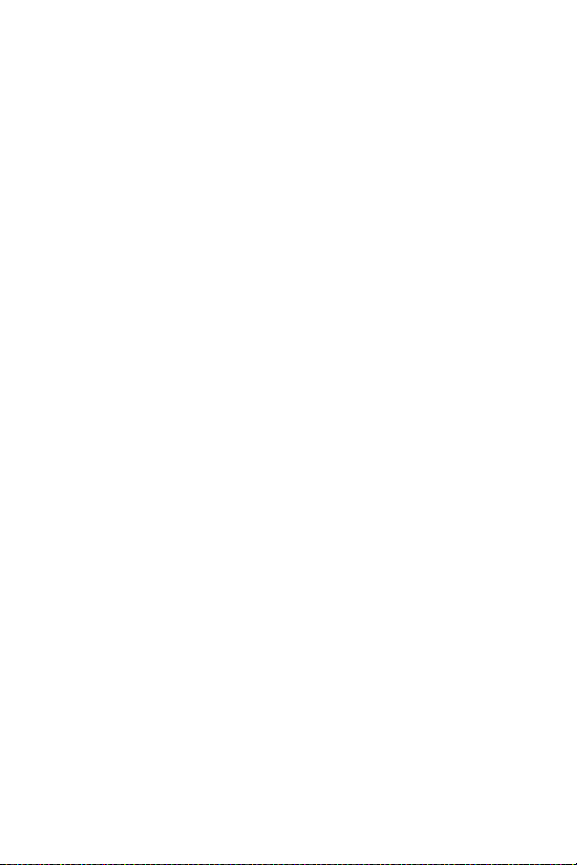
Ladattavat akut . . . . . . . . . . . . . . . . . . . . . . . 111
Virransäästö . . . . . . . . . . . . . . . . . . . . . . . . . 111
Kameran lisävarusteiden hankkiminen . . . . . . . . . . 112
Liite B:
Tekniset tiedot . . . . . . . . . . . . . . . . . . . . . . . . . .114
Muistikortin kapasiteetti . . . . . . . . . . . . . . . . . . . . . 120
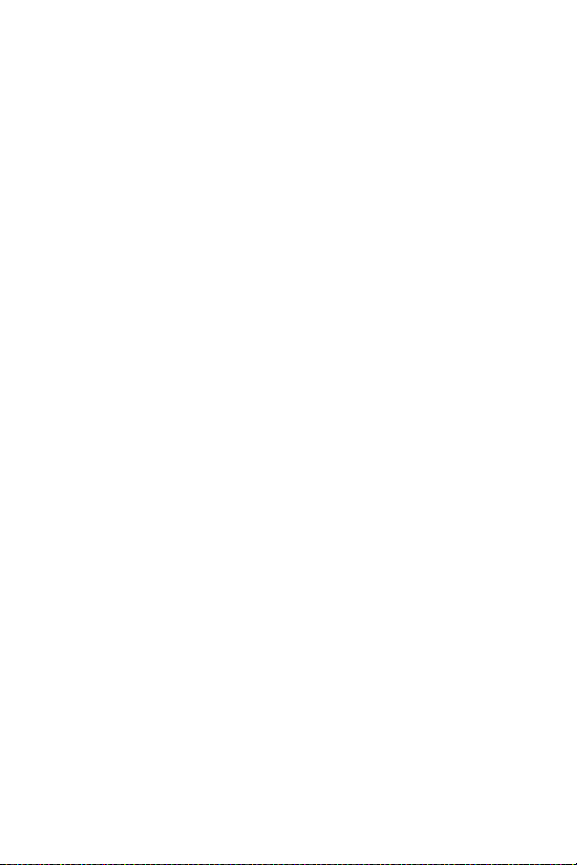
Luku 1: Aloitus
Kiitos, kun valitsit HP Photosmart 930 -digitaalikameran. Tässä
digitaalikamerassa on monia kuvaamista helpottavia
ominaisuuksia, kuten HP Instant Share™,
suoratulostusominaisuus, manuaaliset ja automaattiset
ohjaimet, kameran ohjetoiminto ja valinnainen kameratelakka.
HP Instant Share -toiminnon avulla voit kätevästi valita
kameralla, mihin kuvat siirretään, kun kamera seuraavan
kerran kytketään tietokoneeseen. Niinpä ystävät ja sukulaiset
pääsevät hetkessä katselemaan kuviasi, eikä suuria
liitetiedostoja tarvita. Suoratulostusominaisuuden avulla voit
tulostaa kuvat millä tahansa HP Photosmart -tulostimella tai
muulla tietynlaisella HP:n tulostimella ilman, että kameraa
tarvitsee kytkeä tietokoneeseen. Näin kuvien ja muistojen
jakaminen on todella kätevää!
Voit helpottaa kuvaamista entisestään hankkimalla
HP Photosmart 8886 -kameratelakan. Kameratelakan avulla
voit vaivatta siirtää kuvia tietokoneelle, lähettää kuvia
tulostimeen tai televisioon ja ladata kameran akut. Lisäksi
telakka on kätevä kameran säilytyspaikka.
8 hp photosmart 930 -sarjan käyttöopas
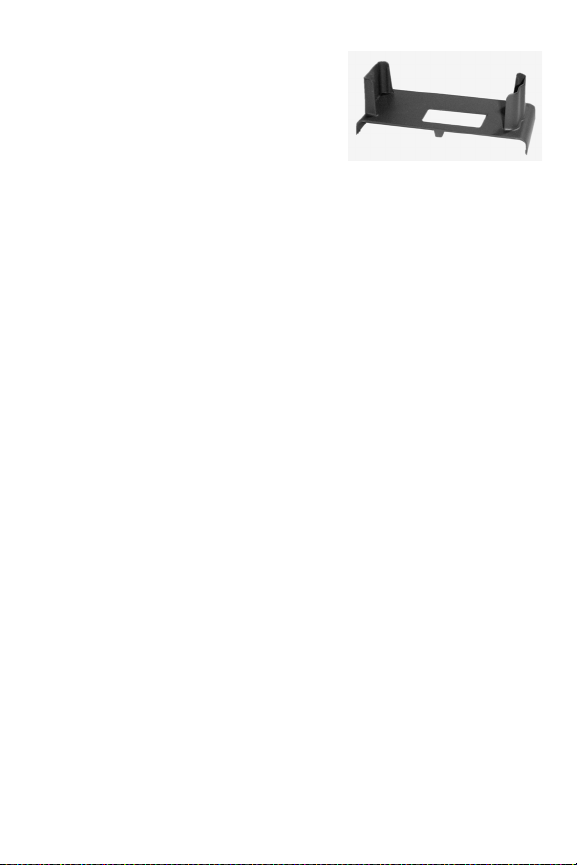
HUOM. Telakan lisäkappale
toimitetaan kameralaatikon
mukana. Tämän
lisäkappaleen avulla voit
käyttää HP:n kameratelakkaa
kamerasi ja muiden
samanmallisten kameroiden kanssa. Älä käytä telakan
lisäkappaletta ilman kameratelakkaa ÄLÄKÄ heitä sitä
pois. Telakan lisäkappaleen ja kameratelakan
käyttöohjeet ovat HP 8886 -kameratelakan
käyttöoppaassa.
Luku 1: Aloitus 9
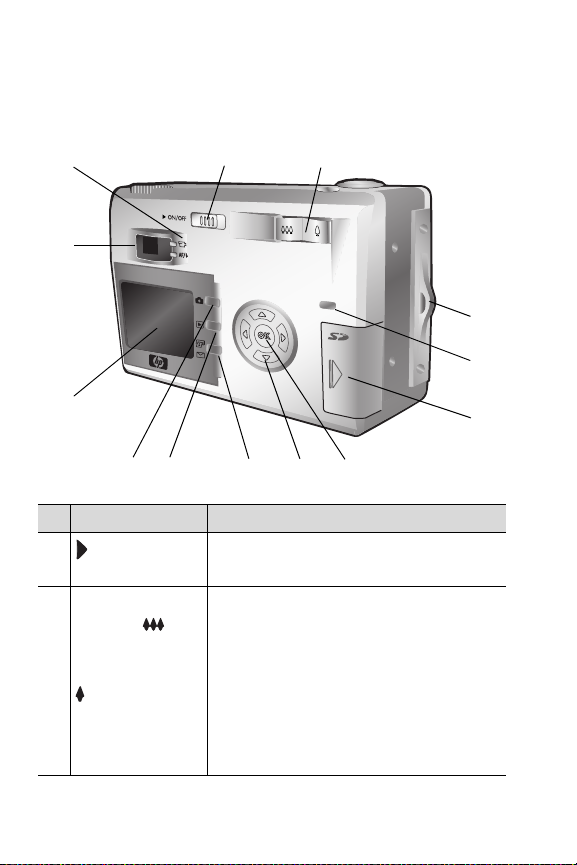
Kameran osat
HUOM. Kameran osan nimen jälkeen näkyy suluissa
sivunumero, jolla on lisätietoa kyseisestä osasta.
1
13
12
11
9
10
# Nimi Kuvaus
1
ON/OFF-
kytkin (sivu 18)
2 Zoomikytkin,
jossa on
Zoomaus
kauemmaksi- ja
Zoomaus
lähemmäksi
-ohjaimet
(sivu 36)
8
Tällä kytketään ja katkaistaan virta.
Tällä zoomataan linssi laajakulmaasentoon tai teleobjektiiviasentoon
2
7
3
4
5
6
10 hp photosmart 930 -sarjan käyttöopas

# Nimi Kuvaus
3 Rannehihnan
Tähän kiinnitetään rannehihna
kiinnike (sivu 16)
4 Virta-/muistivalo
(sivu 18)
Palaa tasaisesti: kamera on päällä
Vilkkuu nopeasti: muistikortille
kirjoitetaan tietoja
Vilkkuu hitaasti: kamera on pois
päältä ja akkuja ladataan
Ei pala: kamera on pois päältä
5Muistikortin
luukku (sivu 17)
6 OK-painike
(sivut 38, 54)
Avaa tämä, kun haluat asentaa tai
poistaa muistikortin
Tällä siirrytään Capture (Sieppaa)ja Playback (Toisto) -valikoihin sekä
valitaan kuvanäytön valikon
vaihtoehtoja
7
Ohjain, jossa
nuolinäppäimet
Tällä selataan valikoita ja kuvanäytön
kuvia
ja
8
/
Jako-
painike (sivu 64)
9
Toisto-
painike (sivu 52)
10
Suora
näkymä -painike
Tällä avataan ja suljetaan kuvanäytön
Share (Jaa) -valikko
Tällä siirrytään kuvanäytön Playback
(Toisto) -tilaan ja siitä pois
Tällä avataan ja suljetaan kuvanäytön
suora näkymä
(sivu 29)
11 Kuvanäyttö
(sivu 29)
Tässä voi rajata kuvia ja videoleikkeitä
suorassa näkymässä, katsella niitä
jälkeenpäin Playback (Toisto) -tilassa
sekä tarkastella kaikkia valikoita
Luku 1: Aloitus 11

# Nimi Kuvaus
12 Etsin (sivu 23) Tällä rajataan kuvan tai videoleikkeen
kuvauskohde
13 Etsimen
merkkivalot:
Video ja
AF/
Automaattinen
valotus/
automaattinen
tarkennus ja
salama
palaa punaisena: videon tallennus
on käynnissä
AF/ palaa vihreänä: kun olet
painanut suljinpainikkeen puoliväliin,
kamera on valmiustilassa
(automaattinen valotus ja
automaattinen tarkennus on lukittu ja
salama on valmiina)
AF/ vilkkuu vihreänä: joko tapahtui
tarkennusvirhe, kun suljinpainike
painettiin puoliväliin, salama latautuu
tai kuvan käsittely on kesken (katso
seuraava HUOM.)
Sekä että AF/ vilkkuvat :
virhetila, esimerkiksi muistikortti on
täynnä tai kameraan ei ole asennettu
muistikorttia (katso seuraava HUOM.)
HUOM. Jos kuvaa ei voida ottaa
virhetilan vuoksi, kuvanäytössä
näkyy virhesanoma. Katso kohta
Kameran virhesanomat
sivulla 91.
12 hp photosmart 930 -sarjan käyttöopas

12
3
4
8
6
7
5
# Nimi Kuvaus
1 Tarkennus
-painike
(sivu 31)
Tällä valitaan Makro-tarkennusalue,
kun kuvataan lähikuvia, tai Maisema-
tarkennusalue, kun kuvataan kaukaisia
kohteita tai maisemia
2Tarkennuksen
merkkivalot:
Palaa tasaisesti, kun Makro- tai
Maisema-tarkennusalue on valittu
Macro
(Makro) ja
Infinity
(Maisema)
(sivu 31)
3 Kaiutin Tämä toistaa kameran äänet ja
äänileikkeet
4 Suljinpainike
(sivut 23, 26)
Luku 1: Aloitus 13
Tällä otetaan kuvia ja tallennetaan
ääntä

# Nimi Kuvaus
5
Video-
painike
Tällä aloitetaan ja lopetetaan
videoleikkeen tallentaminen
(sivu 25)
6 Salaman
merkkivalot:
Flash Off
Palaa tasaisesti, kun asetus Salama ei
käytössä, Salama käytössä tai Yötila
on valittu
(Salama ei
käytössä),
Flash On
(Salama
käytössä) ja
Night (Yötila)
(sivu 34)
7 Salama-painike
(sivu 34)
8 Valotustila-
Tällä valitaan asetus Salama ei
käytössä, Salama käytössä tai Yötila
Tällä valitaan valotustila
valitsin, jolla
valitaan asetus
Action
(Toiminta),
Landscape
(Maisema),
Portrait
(Muotokuva),
Auto (Automaattinen) tai
Av Aperture
Priority (Av
Aukon
esivalinta)
(sivu 32)
14 hp photosmart 930 -sarjan käyttöopas
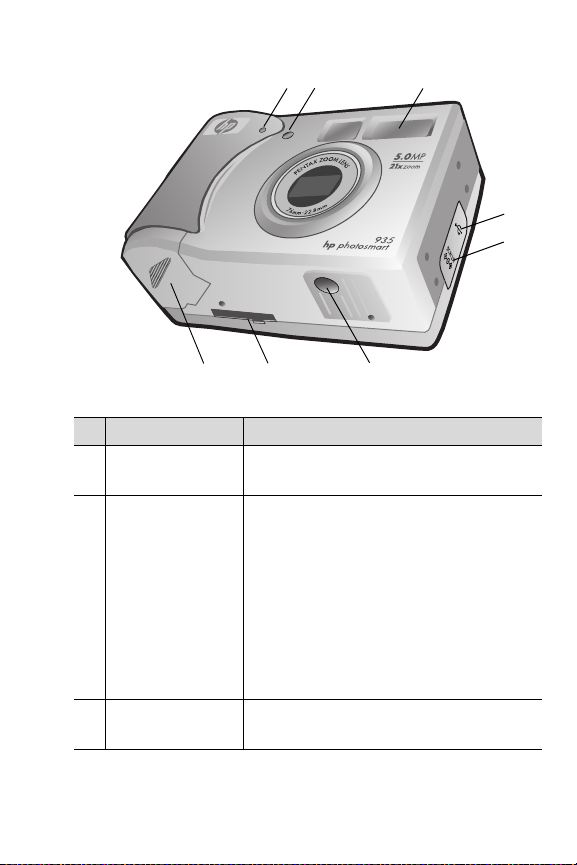
1
2
3
4
5
678
# Nimi Kuvaus
1Mikrofoni
Tällä tallennetaan äänileikkeitä
(sivu 24)
2Vitkalaukaisimen
merkkivalo
(sivu 26)
Tämä vilkkuu 10 sekuntia ennen kuvan
ottamista, kun Capture (Sieppaa)
-valikon Self-Timer (Vitkalaukaisin)
-asetukseksi on valittu On (Käytössä)
tai On - 2 shots (Käytössä – 2 kuvaa).
Kun vaihtoehto On - 2 shots (Käytössä
– 2 kuvaa) on valittu, merkkivalo
vilkkuu myös ensimmäisen ja toisen
kuvan välissä.
3 Salama (sivu 34) Tämä antaa kuvan laatua parantavaa
lisävaloa
Luku 1: Aloitus 15
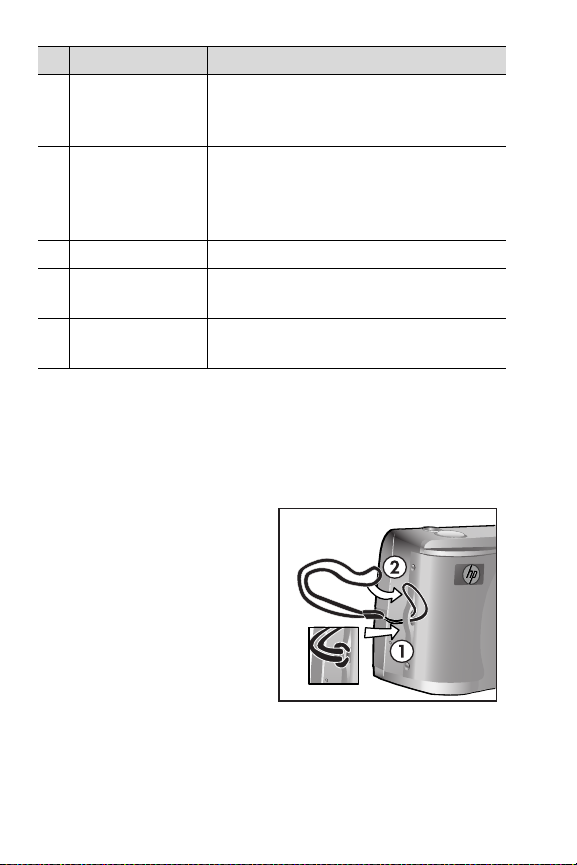
# Nimi Kuvaus
4 USB-liitin
(sivut 71, 73)
5 Verkkovirtasovitti
men liitin
(sivu 112)
6 Jalustan kiinnike Tällä kamera kiinnitetään jalustaan
7 Kameratelakan
liitin (sivu 112)
8 Akun luukku
(sivu 17)
Tähän kytketään USB-kaapeli, jolla
kamera liitetään USB-yhteensopivaan
tietokoneeseen tai tulostimeen
Tähän kytketään valinnainen HP:n
verkkovirtasovitin, jolloin kameraa voi
käyttää ilman akkuja tai kameran akut
voi ladata
Tällä kytketään kamera valinnaiseen
HP 8886 -kameratelakkaan
Avaa tämä, kun haluat asettaa tai
poistaa akut
Setup (Asetukset)
Rannehihnan kiinnittäminen
Kiinnitä rannehihna kameran
sivussa olevaan rannehihnan
kiinnikkeeseen kuvan
mukaisesti.
16 hp photosmart 930 -sarjan käyttöopas

Akkujen asentaminen
1 Avaa kameran pohjassa
oleva akun luukku.
2 Asenna akut luukkuun kuvan
mukaisesti.
3 Sulje akun luukku.
HUOM. Lisätietoja akuista on
kohdassa Akkujen ylläpito sivulla 109. Virtalähteenä voi
käyttää myös valinnaista HP:n verkkovirtasovitinta, jolla
voi lisäksi ladata kameran akut. Lisätietoja HP:n
verkkovirtasovittimesta on kohdassa Kameran
lisävarusteiden hankkiminen sivulla 112.
Muistikortin asentaminen
1 Kytke virta pois kamerasta,
käännä kameran takaosa itseäsi
kohti ja avaa muistikortin luukku
liu'uttamalla sitä oikealle.
2 Asenna muistikortti. Varmista, että
se napsahtaa paikalleen.
3 Sulje muistikortin luukku.
Varmista ennen muistikortin
poistamista, että kamerasta on
katkaistu virta. Avaa muistikortin
luukku ja työnnä muistikorttia, kunnes
se ponnahtaa ulospäin.
Luku 1: Aloitus 17

Virran kytkeminen
Kytke kameraan virta liu'ut tamalla
ON/OFF-kytkintä oikealle.
Vapauta kytkin.
Linssi työntyy ulos, kuvanäyttöön
kytkeytyy virta ja Virta-/muistivalo
palaa tasaisesti.
Tilanäyttö
Kun kameraan kytketään virta, kuvanäytössä näkyy muutaman
sekunnin ajan HP-logo ja sitten tilanäyttö.
Tilanäytön alaosassa näkyvät
käytössä olevat tarkennus-, salama-,
Resolution (Tarkkuus)- ja
Compression (Pakkaus) -asetukset
sekä akkujen lataustaso ja jäljellä
olevien kuvien määrä. Muut kuin
oletusarvoiset Capture (Sieppaa)
-valikon asetukset näkyvät tilanäytön yläosassa.
Tilanäyttö näkyy muutaman sekunnin myös silloin, kun
kameran tarkennusaluetta, valotustilaa tai salama-asetuksia
muutetaan. (Katso kohdat Tarkennusalueen asettaminen
sivulla 31, Valotustilan asettaminen sivulla 32 ja Salaman
asettaminen sivulla 34.)
18 hp photosmart 930 -sarjan käyttöopas
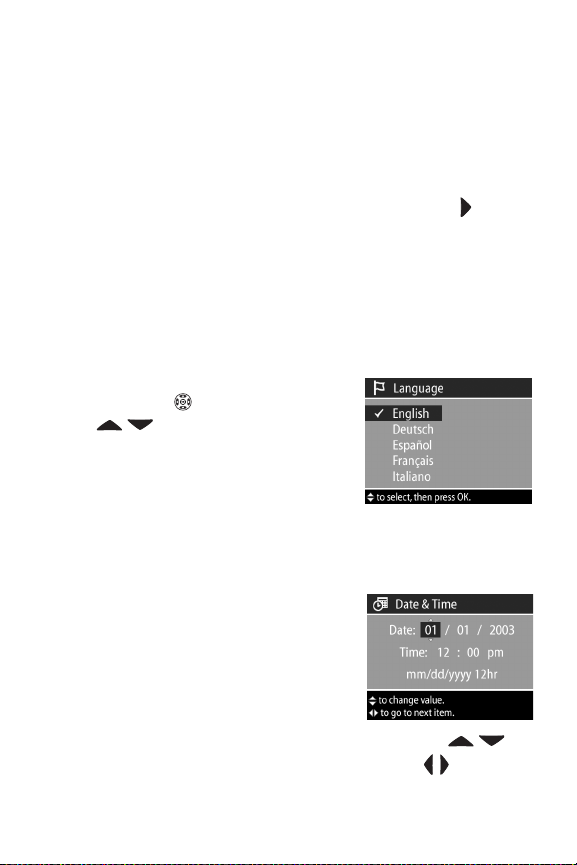
Edellisten asetusten palauttaminen
Osa käyttäjän muutettavissa olevista kameran valikoiden
asetuksista ei säily, kun kamerasta katkaistaan virta. Voit
kuitenkin palauttaa asetukset edelliseltä käyttökerralta, jolloin
käytössä oli ainakin yksi muu kuin oletusasetus (siitä voi itse
asiassa olla jo monta käyttökertaa). Pidä OK-painiketta
alhaalla ja käynnistä samalla kamera liu'uttamalla ON/
OFF-virtakytkintä oikealle. Palautetut asetukset näkyvät
tilanäytön yläosasssa. (Katso edellinen kohta.)
Kielen valitseminen
Kun kameraan kytketään virta ensimmäistä kertaa, näkyviin
tulee seuraava näyttö, jossa pyydetään valitsemaan kieli.
1 Siirry haluamasi kielen kohdalle
ohjaimen nuolinäppäimillä
.
2 Valitse korostettu kieli painamalla
OK-painiketta.
Päivämäärän ja kellonajan asettaminen
Kamerassa oleva kello tallentaa
jokaisen kuvan kuvauspäivämäärän
ja -kellonajan. Kun kameraan on
kytketty virta ensimmäistä kertaa ja
kieli on valittu, seuraava näyttö tulee
näkyviin.
1 Korostettua arvoa muutetaan nuolinäppäimillä .
2 Arvosta toiseen siirrytään nuolinäppäimillä .
Luku 1: Aloitus 19
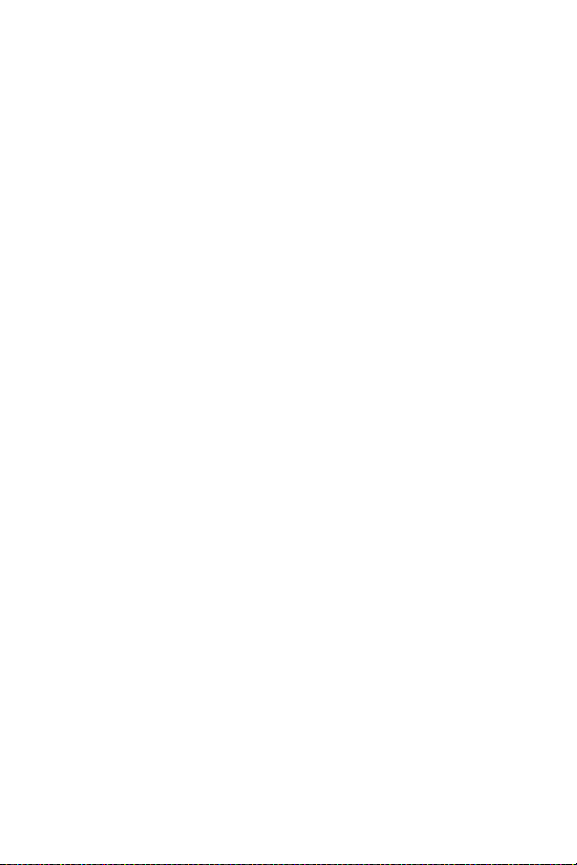
Toista vaiheet 1 ja 2, kunnes oikea päivämäärä (Date),
kellonaika (Time) ja päivämäärän/kellonajan muoto on
valittu.
HUOM. Päivämäärän/kellonajan muodossa mm=kuukausi,
dd=päivä ja yyyy=vuosi.
3 Kun asetukset on tehty, paina OK -painiketta. Kuvanäyttö
kytkeytyy pois päältä.
Ohjelmiston asentaminen
Kameran ohjelmiston avulla kuvia voi siirtää tietokoneeseen,
tarkastella, tulostaa ja lähettää sähköpostitse. Ohjelmiston
avulla voi myös määrittää kameran Share (Jaa) -valikon
asetukset.
Kohdassa Luku 4: Hp Instant Share -toiminnon käyttö
sivulla 63 on lisätietoja kameran Share (Jaa) -valikon asetusten
määrittämisestä
ja kohdassa Luku 5: Kuvien siirtäminen ja tulostaminen
sivulla 71 on lisätietoja kameran kytkemisestä tietokoneeseen
tai tulostimeen.
HUOM. Tämä käyttöopas on myös HP:n valokuva- ja
kuvankäsittelyohjelmisto -CD:llä. CD:n \docs\Readme-
tiedostosta näet, mihin suomenkielinen käyttöopas on
tallennettu.
Windows
HUOM. Jotta HP:n valokuva- ja kuvankäsittelyohjelmiston HP
Instant Share -toiminto toimii asianmukaisesti Windowskäyttöympäristössä, tietokoneeseen pitää olla asennettu
vähintään Internet Explorer 5.01, jos käyttöjärjestelmä on
Windows 2000 tai XP, tai Internet Explorer 5.01 Service
Pack 2, jos käyttöjärjestelmä on Windows 98, 98 SE tai
Me.
20 hp photosmart 930 -sarjan käyttöopas

1 Aseta HP:n valokuva- ja kuvankäsittelyohjelmisto -CD
tietokoneen CD-asemaan. Asennusikkuna avautuu
automaattisesti.
HUOM. Jos asennusikkuna ei avaudu, napsauta Käynnistä-
valikkoa ja sitten vaihtoehtoa Suorita. Syötä kenttään
X:\Setup.exe (X:n tilalle tulee CD-aseman kirjain).
2 Napsauta Seuraava-painiketta ja asenna ohjelmisto näytön
ohjeiden mukaisesti.
Windows-CD:llä voi olla myös muiden valmistajien
bonusohjelmistoja. Bonusohjelmistot asennetaan seuraavasti:
1 Napsauta Käynnistä-valikkoa ja sitten vaihtoehtoa Suorita
ja syötä Avaa-kenttään X:\Bonus\setup.exe (X:n tilalle tulee
CD-aseman kirjain).
2 Napsauta OK-painiketta ja asenna bonusohjelmisto näytön
ohjeiden mukaisesti.
Macintosh
1 Aseta HP:n valokuva- ja kuvankäsittelyohjelmisto -CD
tietokoneen CD-asemaan.
2 Kaksoisosoita tietokoneen työpöydällä näkyvää CD:n
symbolia.
3 Kaksoisosoita asennussymbolia ja asenna ohjelmisto näytön
ohjeiden mukaisesti.
HUOM. Ennen kuin kuvia voi siirtää kamerasta Macintosh-
tietokoneeseen, kameran Setup (Asetukset) -valikon USB
Configuration (USB-määritys) -asetukseksi on
määritettävä Disk Drive (Levyasema). Katso kohdat Luku
6: Setup (Asetukset) -valikon käyttö sivulla 75 ja USB
configuration (USB-määritys) sivulla 77.
Luku 1: Aloitus 21
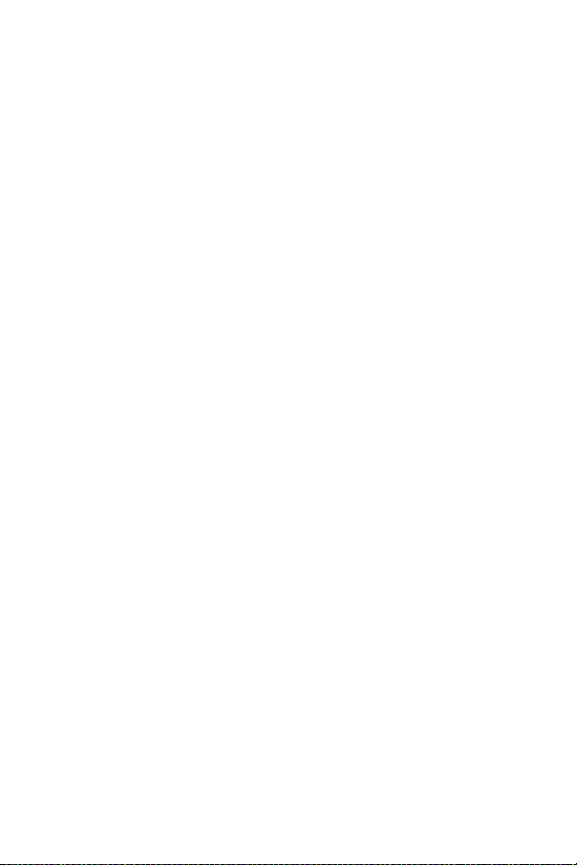
Macintosh-CD:llä voi olla myös muiden valmistajien
bonusohjelmistoja. Bonusohjelmistot asennetaan seuraavasti:
1 Kaksoisosoita Bonus-kansion symbolia.
2 Kaksoisosoita bonusohjelmiston asennussymbolia.
3 Asenna ohjelmisto näytön ohjeiden mukaisesti.
Kameran toimintatilat ja valikot
Kamerassa on kolme päätoimintatilaa, joissa voi tehdä tiettyjä
toimia. Kuhunkin toimintatilaan liittyy valikko, jossa voi
muuttaa kyseisen toimintatilan asetuksia.
z Capture (Sieppaa): Tässä tilassa voi ottaa pysäytyskuvia ja
tallentaa videoleikkeitä. Lisätietoja Capture (Sieppaa)
-tilasta on kohdassa Luku 2: Kuvaaminen ja videoleikkeiden
tallentaminen sivulla 23.
z Playback (Toisto): Tässä tilassa voi tarkastella otettuja
pysäytyskuvia ja tallennettuja videoleikkeitä. Lisätietoja
Playback (Toisto) -tilasta on kohdassa Luku 3: Kuvien ja
videoleikkeiden tarkasteleminen sivulla 52.
z Share (Jaa): Tässä tilassa voi valita kameran HP Instant
Share -toiminnon avulla, mitkä kuvat käsitellään
automaattisesti, kun kamera kytketään seuraavan kerran
tietokoneeseen tai USB-yhteensopivaan HP:n tulostimeen.
Lisätietoja Share (Jaa) -tilasta on kohdassa Luku 4: Hp
Instant Share -toiminnon käyttö sivulla 63.
Kamerassa on neljäs valikko nimeltä Setup (Asetukset), jossa
voi muuttaa useita kameran asetuksia. Lisätietoja Setup
(Asetukset) -valikosta on kohdassa Luku 6: Setup (Asetukset)
-valikon käyttö sivulla 75.
22 hp photosmart 930 -sarjan käyttöopas
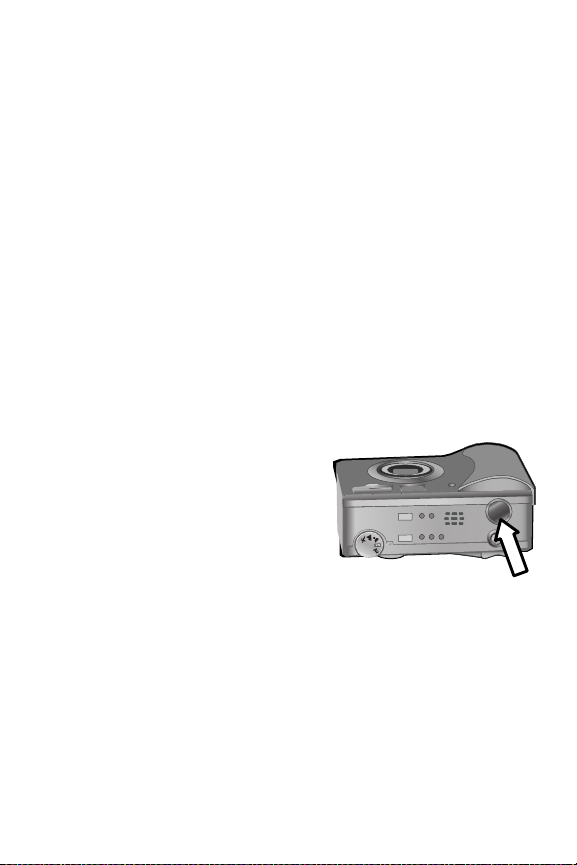
Luku 2: Kuvaaminen ja videoleikkeiden tallentaminen
Pysäytyskuvien ottaminen
Kuvia voi ottaa kuvanäytön näkymästä huolimatta melkein
aina, kun kameraan on kytketty virta. Jos kuvanäytössä näkyy
esimerkiksi jokin valikko, kun suljinpainiketta painetaan,
valikko sulkeutuu ja kamera ottaa kuvan.
Pysäytyskuva otetaan seuraavasti:
1 Rajaa kuvauskohde
etsimessä.
2 Pidä kamera paikallaan ja
paina suljinpainike
puoliväliin. Kamera mittaa
tarkennuksen ja valotuksen ja
lukitsee ne.
3 Ota kuva painamalla suljinpainike kokonaan alas. Suljin
napsahtaa, kun kamera ottaa kuvan.
Otettu kuva näkyy usean sekunnin ajan kuvanäytön
pikakatselussa. Voit poistaa kuvan pikakatselun aikana
painamalla OK-painiketta.
Voit katsella otettuja kuvia Playback (Toisto) -tilassa. Katso
kohta Toisto-painikkeen käyttö sivulla 52.
Luku 2: Kuvaaminen ja videoleikkeiden tallentaminen 23
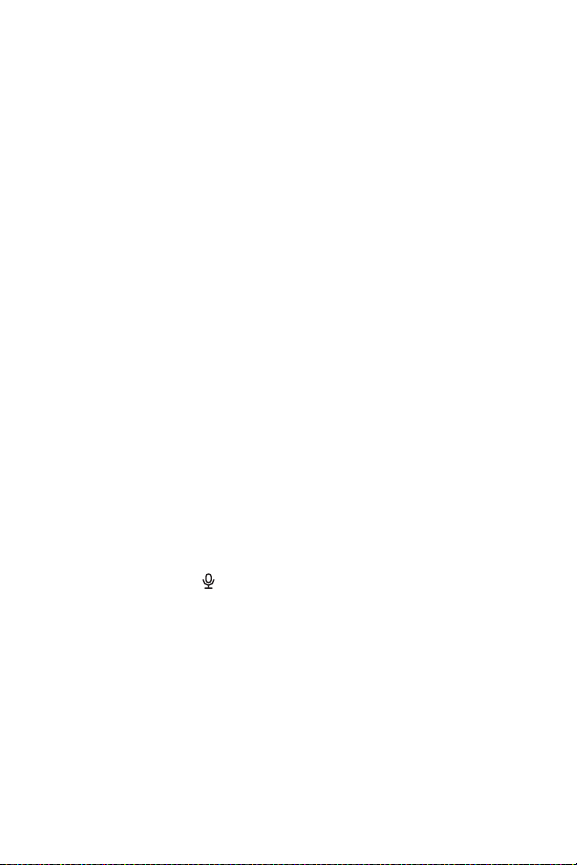
HUOM. Jos suljinpainike vapautetaan vain puoliväliin kuvan
ottamisen jälkeen, edellisen kuvan tarkennus- ja
valotustiedot säilyvät. Voit ottaa uuden kuvan, jossa
käytetään samaa tarkennusta ja valotusta, painamalla
suljinpainikkeen uudelleen alas. Voit ottaa useita kuvia
peräkkäin samalla tarkennuksella ja valotuksella.
Ominaisuus on kätevä, kun kuvia otetaan nopeassa
tahdissa tai kuvataan panoraamakuvia.
Äänen tallentaminen pysäytyskuvien mukana
Voit tallentaa äänileikkeitä, jotka liitetään ottamiisi
pysäytyskuviin. Äänileikkeen enimmäispituus on 60 sekuntia.
Seuraavassa on kuvattu, miten äänileike tallennetaan
pysäytyskuvan ottamisen yhteydessä. Voit myös tallentaa
pysäytyskuvaan liitettävän äänileikkeen myöhemmin
valitsemalla Playback (Toisto) -valikon vaihtoehdon Record
Audio (Äänitys). Katso kohdat Playback (Toisto) -valikon käyttö
sivulla 54 ja Record Audio (Äänitys) sivulla 58.
1 Ota kuva painamalla suljinpainike kokonaan alas.
2 Aloita äänileikkeen tallennus pitämällä suljinpainike
alhaalla. Kuvanäytössä näkyy yhä pikakatselu, ja
mikrofonin kuvake ja äänilaskuri ilmestyvät näkyviin.
3 Vapauta suljinpainike, kun haluat lopettaa äänityksen.
HUOM. Suljinpainiketta on pidettävä alhaalla yli 2 sekuntia
kuvan ottamisen jälkeen, jotta äänitys tallennetaan.
Muutoin äänileike ei tallennu.
24 hp photosmart 930 -sarjan käyttöopas
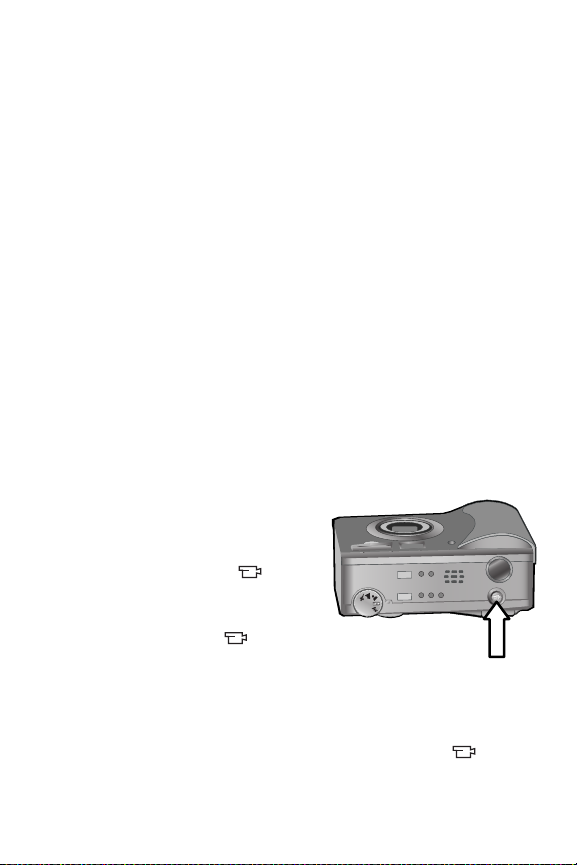
Äänileikkeen tallentaminen lopetetaan, kun suljinpainike
vapautetaan, äänileikkeen enimmäispituus 60 sekuntia on
kulunut tai muistikortti on täynnä. Äänityksen jälkeen kuva
näkyy usean sekunnin ajan kuvanäytön pikakatselussa. Kuvan
ja siihen liitetyn äänileikkeen voi poistaa pikakatselun aikana
painamalla OK-painiketta.
Tallennettuja äänileikkeitä voi kuunnella Playback (Toisto)
-tilassa. Katso kohta Toisto-painikkeen käyttö sivulla 52.
HUOM. Jos et ole tyytyväinen tallentamaasi äänileikkeeseen,
voit poistaa pelkän äänileikkeen (siihen liitetty
pysäytyskuva säilyy) valitsemalla Playback (Toisto)
-valikon Delete (Poista) -alivalikon vaihtoehdon Audio
Only (Vain ääni). Katso kohta Delete (Poista) sivulla 58.
Videoleikkeiden tallentaminen
HUOM. Zoomi ei toimi videoleikkeen tallentamisen aikana.
Videoleike sisältää äänen ja sen enimmäispituus on
2minuuttia.
1 Rajaa kuvauskohde
etsimessä.
2 Aloita videon tallentaminen
painamalla Video painiketta ja vapauttamalla
painike. Etsimen
videomerkkivalo palaa
punaisena. Jos Live view
(suora näkymä) on käytössä, kun tallentaminen aloitetaan,
kuvanäytössä näkyvät sanoma REC ja videolaskuri. Katso
kohta Suoran näkymän käyttö sivulla 29.
3 Lopeta videon tallentaminen painamalla Video -
painiketta uudelleen ja vapauttamalla painike.
Luku 2: Kuvaaminen ja videoleikkeiden tallentaminen 25

HUOM. Jos Capture (Sieppaa) -valikossa on valittu Self-Timer
(Vitkalaukaisin) -asetus On (Käytössä) tai On - 2 shots
(Käytössä - 2 kuvaa) (katso sivu 39), tallennus alkaa 10
sekuntia Video-painikkeen painamisen jälkeen. Jos asetus
On - 2 shots (Käytössä - 2 kuvaa) on valittu, kamera
tallentaa silti vain yhden videoleikkeen.
Kamera lopettaa tallennuksen automaattisesti, kun
videoleikkeen enimmäispituus 2 minuuttia on kulunut tai
muistikortti on täynnä. Kun tallennus on lopetettu,
kuvanäytössä näkyvät videoleikkeen ensimmäinen kuva sekä
sanoma Processing... (Käsitellään...). Videoleikkeen voi
poistaa käsittelyn aikana painamalla OK-painiketta.
Tallennettuja videoleikkeitä voi katsella Playback (Toisto)
-tilassa. Katso kohta Toisto-painikkeen käyttö sivulla 52.
Vitkalaukaisimen käyttö
Pysäytyskuvia voi ottaa myös vitkalaukaisimella valitsemalla
Self-Timer (Vitkalaukaisin) -asetuksen Capture (Sieppaa)
-valikossa.
1 Valitse Self-Timer (Vitkalaukaisin) -asetukseksi joko On
(Käytössä) tai On - 2 shots (Käytössä - 2 kuvaa) Capture
(Sieppaa) -valikossa. Katso kohdat Capture (Sieppaa) -
valikon käyttö sivulla 38 ja Self-timer (Vitkalaukaisin)
sivulla 39.
2 Kiinnitä kamera tukevasti jalustaan tai aseta se tasaiselle
alustalle.
3 Rajaa kuvauskohde etsimessä.
4 Paina suljinpainike puoliväliin. Kamera mittaa tarkennuksen
ja valotuksen ja lukitsee ne. Asetukset säilyvät, kunnes
kamera ottaa kuvan 10 sekunnin viiveen jälkeen.
26 hp photosmart 930 -sarjan käyttöopas
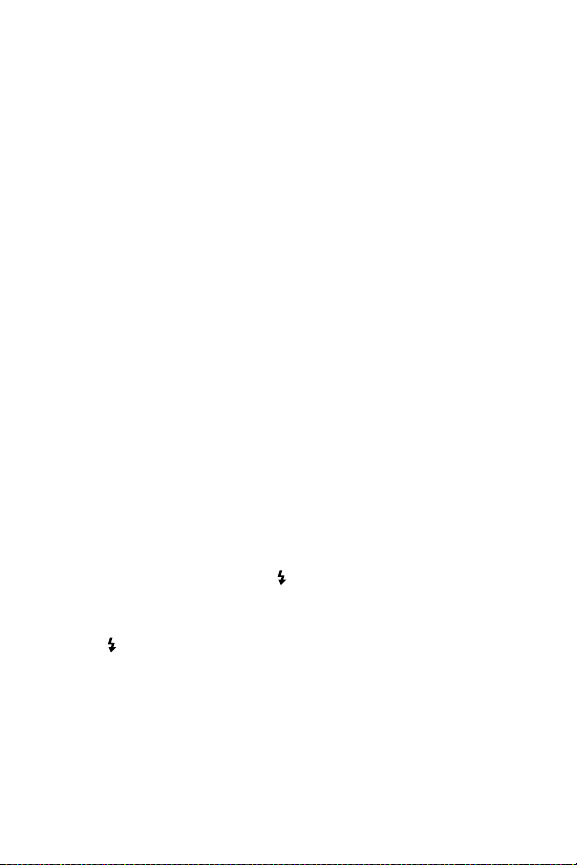
HUOM. Jos sen sijaan painat suljinpainikkeen heti kokonaan
alas, kamera lukitsee tarkennuksen ja valotuksen juuri
ennen 10 sekunnin viiveen loppumista. Tästä
ominaisuudesta on hyötyä, jos kuvaan tulee lisää ihmisiä
10 sekunnin viiveen aikana.
5 Paina suljinpainike kokonaan alas. Kuvanäytössä näkyy
aikalaskuri 10 sekunnin viiveen aikana. Kameran etuosassa
oleva vitkalaukaisimen merkkivalo vilkkuu hitaasti 7 sekuntia
ja sitten nopeasti viimeiset 3 sekuntia ennen kuvan
ottamista. Jos Self-Timer (Vitkalaukaisin) -asetus On - 2
shots (Käytössä - 2 kuvaa) on valittu, vitkalaukaisimen
merkkivalo vilkkuu vielä muutaman sekunnin ennen toisen
kuvan ottamista.
Tarkennusalueen ilmaisimien käyttö
Kaksi sulun muotoista ilmaisinta keskellä etsintä tai suoraa
näkymää (katso Suoran näkymän käyttö sivulla 29) osoittavat
otettavan kuvan tarkennusalueen. Kun suljinpainike painetaan
puoliväliin, kamera mittaa ja lukitsee tarkennuksen tämän
tarkennusalueen avulla.
Tarkennusalueen ilmaisimet muuttuvat vihreiksi suorassa
näkymässä ja etsimen AF/ -merkkivalo palaa vihreänä, kun
kuva on tarkennettu ja kamera lukitsee tarkennusta.
Tarkennusalueen ilmaisimet muuttuvat punaisiksi ja etsimen
AF/ -merkkivalo vilkkuu vihreänä, jos tarkennus ei onnistu.
Jos tarkennusalueen ilmaisimet muuttuvat punaisiksi ja etsimen
merkkivalo vilkkuu, vapauta suljinpainike, rajaa kuvauskohde
uudelleen ja paina suljinpainike taas puoliväliin. Jos ongelma
ei häviä usean yrityksen jälkeen, valaistus voi olla liian heikko
Luku 2: Kuvaaminen ja videoleikkeiden tallentaminen 27

tai tarkennusalueen kontrasti ei riitä. Kokeile tarkennuksen
lukitustoimintoa. Katso kohta Tarkennuksen lukitustoiminnon
käyttö sivulla 28.
Jos tarkennusalueen ilmaisimet muuttuvat punaisiksi, etsimen
merkkivalo vilkkuu ja kuvanäytössä vilkkuu Makro -kuvake,
valittu kameran tarkennusalue on Makro, mutta kuvauskohde
on makro- eli lähikuva-aluetta kauempana, tai tarkennusalue
on Normaali, mutta kuvauskohde on normaalialuetta
lähempänä. Lisätietoja on kohdassa Tarkennusalueen
asettaminen sivulla 31.
HUOM. Kun tarkennusalue Makro on valittu, kamera ei
ota kuvaa, ellei tarkennus onnistu. Jos taas tarkennusalue
Normaali on valittu (oletusasetus), kamera ottaa kuvan,
vaikkei tarkennus onnistuisikaan.
Tarkennuksen lukitustoiminnon käyttö
Tarkennuksen lukituksen avulla voi tarkentaa kohteeseen, joka
ei ole kuvan keskellä, tai ottaa toimintakuvia nopeasti
tekemällä esitarkennuksen alueelle, jossa toiminta tapahtuu.
Tarkennuksen lukitusta voi käyttää apuna myös, kun valoa tai
kontrastia on vähän.
1 Rajaa kuvauskohde tarkennusalueen ilmaisimilla etsimessä
tai suorassa näkymässä. (Katso kohta Suoran näkymän
käyttö sivulla 29.)
2 Lukitse tarkennus ja valotus painamalla suljinpainike
puoliväliin.
3 Pidä suljinpainike puoliksi alhaalla, kun rajaat
kuvauskohteen uudelleen tai siirrät kuvauskohdetta.
4 Ota kuva painamalla suljinpainike kokonaan alas.
28 hp photosmart 930 -sarjan käyttöopas

Suoran näkymän käyttö
A
Kuvanäytössä voi rajata kuvia tai videoleikkeitä käyttämällä
suoraa näkymää. Suora näkymä aktivoidaan kuvanäytössä
painamalla Suora näkymä -painiketta.
HUOM. Kuvanäytön käyttäminen kuluttaa paljon akkuvirtaa.
Akkuja voi säästää käyttämällä sen sijaan etsintä.
Seuraavassa taulukossa on kuvattu tiedot, jotka näkyvät
kuvanäytön suorassa näkymässä, kun kameran oletusasetukset
ovat käytössä.
HUOM. Jos muutat kameran asetuksia, myös uusien
asetusten kuvakkeet näkyvät suorassa näkymässä.
2
1
# Kuvake Kuvaus
1 Automaattinen salama-asetus
3
4
5
6
2
tai
Luku 2: Kuvaaminen ja videoleikkeiden tallentaminen 29
—Akkujen lataustaso (näkyvä kuvake
määräytyy kameran akkujen todellisen
lataustilan mukaan, katso kohta Akkujen
ylläpito sivulla 109)
- Verkkovirta, kun käytössä on
valinnainen HP:n verkkovirtasovitin tai
HP:n kameratelakka

# Kuvake Kuvaus
3 12 Muistikortille mahtuvien kuvien määrä
(lukumäärä määräytyy muistikortin vapaan tilan
mukaan)
4
Compression (Pakkaus) -asetus (oletusasetus on
Better (Parempi), joka merkitään kahdella
tähdellä)
5 5MP Resolution (Tarkkuus) -asetus (oletusasetus on
5MP)
6 Tarkennusalueen ilmaisimet (katso kohta
Tarkennusalueen ilmaisimien käyttö sivulla 27)
HUOM. Myös aukkoarvo ja suljinnopeus näkyvät suorassa
näkymässä aina, kun suljinpainike painetaan puoliväliin.
HUOM. Jos pysäytyskuva otetaan suorassa näkymässä ja
valoa on liian vähän, kuvanäytössä näkyy kuvake, jossa
on heiluva käsi . Se varoittaa, että otettava kuva on
todennäköisesti epätarkka pitkän valotusajan vuoksi.
Salaman (katso kohta Salaman asettaminen sivulla 34) tai
jalustan käyttö voi olla tarpeen.
30 hp photosmart 930 -sarjan käyttöopas
